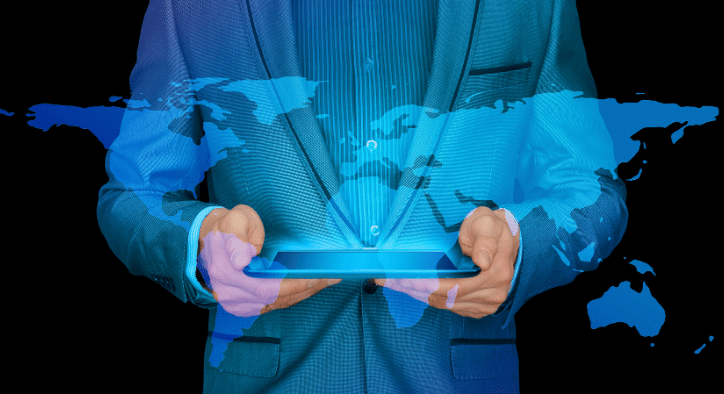HTTPS protokolü; Güvenli Köprü Metni Aktarım Protokolü anlamına gelen HTTPS, istemci veya tarayıcı ile sunucu arasında şifreli bir kanal oluşturmak için SSL/TSL tabanlı şifreleme kullanır.
Ssl sertifikası; istemci ve sunucu arasındaki şifreli kanal, doğru yerde bağlandığını ve iletişimin ağ üzerinden güvenli bir şekilde iletildiğini garanti eden bir Güvenlik Sertifikasını (SSL Sertifikası) belirtir. Bağlantının özel olmadığı mesajı HTTPS protokolü ve güvenlik sertifikası ile ilgilidir. Bu mesajın göründüğü durumlar vardır. Bu spesifik olmayan bağlantı mesajı aşağıdaki durumlardan birinde ortaya çıkabilir.
HTTP web sitesi, ziyaret ettiğiniz web sitesi şifreleme veya SSL sertifikalarına sahip değilse, uyarı mesajıyla tarayıcılar güvenlik sorunları olabileceği konusunda kişiyi uyarır. Ziyaret etmeye çalıştığınız web sitesinin SSL sertifikası güncel değil veya süresi dolmuş olabilir. Web sitesi sertifikanızı zamanında yenilemediyse, birkaç saat veya gün boyunca güvensiz görüneceğini unutmamak gerekir. Bu sorunu yaşayan sitenin sahibiyse, güvenlik sertifikasıyla ilgili bir sorun olabileceğinden barındırma sağlayıcısıyla danışmak gerekir. Sorun esas olarak bir sunucu sertifikası probleminden kaynaklanıyor olabilir. Ancak bazı durumlarda bilgisayarınızdaki bir sorun nedeniyle de bu mesajı alabilirsiniz.
ERR_CONNECTION_CLOSED Ne Anlama Geliyor?

ERR_CONNECTION_CLOSED hatası, rastgele bir sayfa açmaya çalışırken herhangi bir zamanda görünebilir. Bununla Chrome, bağlantı için gerekli veri aktarımının kesintiye uğradığını veya daha spesifik olarak, adından da anlaşılacağı gibi (error_connection_closed) tarayıcı ile sunucu arasındaki bağlantının kapatıldığını bildirir. Bu işlemin başlatıcısı her zaman tarayıcı isteğini işlemesi gereken sunucudur (veya proxy sunucusudur).
Chrome ERR_CONNECTION_CLOSED’in nedenini bulmaya ve düzeltmeye çalışmak için sisteminize ve tarayıcı ayarlarınıza girmeden önce her zaman internet bağlantınızı kontrol etmeniz önerilir. Windows sistemlerinde bu, bağlantının durumunu ve bilgisayarın bağlı olduğu ağı görebileceğiniz sistem sekmesindeki ağ simgesinden yapılabilir.
Bilgisayar İnternet’e bağlıysa, “İnternet Erişimi” gibi bir mesaj görmelisiniz. Değilse, kabloların doğru bağlanıp bağlanmadığını kontrol edin. Sonrasında hala İnternet erişiminiz yoksa, yönlendiriciyi kapatarak (30 saniye veya daha fazla) geçici olarak yeniden başlatın.
İnternete WIFI üzerinden bağlıysanız ve bir ağ kablosu bağlama imkanınız varsa, tarayıcı ekranda CONNECTION_ERROR_CLOSED gösterdiğinde kabloyu kullanın.
Bağlantınız Gizi Değil Hatası Çözümleri
Sorun sunucuya özelse, tarayıcınız bağlantının gizli olmadığı mesajını içeren sayfayı hala önbelleğe alıyor olabilir. Tarayıcınızı zorla yenilemeyi, önbelleğinizi temizlemeyi ve hatta siteyi gizli mod ziyaret etmeyi deneyebilirsiniz.
Tarayıcınızı güncelleyin. Tarayıcınızın daha eski bir sürümünü kullanıyorsanız, eski tarayıcı sürümleri mevcut sunucu teknolojileriyle iyi çalışmayabileceğinden, yükseltme yapmayı düşünebilirsiniz.
Antivirüsünüzü kontrol edin. Antivirüsler genellikle güvenli tarama korumasına sahiptir, bu nedenle önce antivirüsünüzün güncel olduğundan emin olun, ardından bu seçeneği devre dışı bırakmayı deneyin ve kontrol etmek için site URL’sini yeniden girin.
Bazı durumlarda, virüsten koruma ve tarayıcı güvenlik denetimleri arasında çakışmalar algılanabilir.
Sistem tarihinizi ve saatinizi kontrol edin. Uyarı bildirimine neden olabilecek bir diğer olası sorun, tarayıcınızın güvenlik sertifikasını ve sisteminizin tarihini doğru yorumlamamasıdır.
Doğru tarih ve saate sahip olduğunuzdan emin olun. Modern işletim sistemlerinde tarih ve saati saat diliminize göre otomatik olarak ayarlama seçeneğini kullanabilirsiniz.
Güvenlik mesajından bağımsız olarak siteyi ziyaret edin. Site sahibi değilseniz ve müşteri olarak yukarıdakilerin hepsini denediyseniz ve hala sonuç alamıyorsanız, ancak ziyaret etmek istediğiniz sitenin güvenilir bir site olduğundan eminseniz, yine de bir ziyareti değerlendirmeye almaya zorlayabilirsiniz.
Bağlantını İzli Hale Getir
Tarayıcılarda, bağlantının gizli olmadığını belirten bu mesaj göründüğünde, altta URL’yi de girmenize izin veren bir seçeneğiniz vardır.
Ayrıca bağlantı gizli olmadığı için bu hatayı alıyorsanız, bu genellikle web sitenizin güvenlik sertifikasıyla ilgili bir sorunla ilgilidir. Bu durumda ve sorunlu sitenin sahibi sizseniz, barındırma sağlayıcınıza danışın.
Sunucuda her şey yolundaysa, istemci olarak kontrol etmelisiniz, çünkü bir virüsten koruma sorunu, sistem tarihi sorunları veya tarayıcınızda bir önbellek sorunu olabilir.
Ayrıca örneğin ERR_CONNECTION_CLOSED hatası, istenen sayfaya bağlantının kapatıldığını bildirir, ancak nedenini belirtmez, bu nedenle hatanın nedenini bulmaya çalışmak gerekir. Bu, özellikle kaynağı tarayıcıda her zaman bulunmadığından, bu sorunu neredeyse çözülemez hale de getirebilir.
Ağ Ayarlarını Geri Yükle
Chrome’da ERR_CONNECTION_CLOSED’e neden olabilen bağlantı sorunları, sistemin TCP/IP ayarlarındaki bir hatayla da ilgili olabilir ve TCP/IP ayarlarını orijinal durumlarına toplu olarak geri yükleyerek çözülebilir. Bunu yapmak için yönetici haklarına ve Windows 2000 ile başlayan tüm bilgisayarlarda varsayılan olarak yüklenen Netshell (netsh) komut satırı aracına ihtiyacınız vardır. Konsolu yönetici olarak başlatmak için başlat menüsünü (Windows istemi) açın ve arama çubuğunda “cmd” yazın. Araç göründüğünde, sağ tıklayın ve Yönetici olarak çalıştır’ı seçin.
Ayrıca, değişikliklerin geçerli olması için bilgisayarınızı yeniden başlatmadan önce, Internet Protokolünü kullanan tüm program bağlantılarının çalıştığı arabirim olan Winsock’u (Windows Sockets) geri yüklemeniz önerilir. Winsock, kurulan veya başarısız olan her bağlantı için Winsock Kataloğu adlı bir girdi oluşturur. Protokol geri yüklemede olduğu gibi, komutu girmeniz gereken Netshell komut terminalini kullanabilirsiniz.
Proxy sunucusunu ve VPN bağlantılarını devre dışı bırakın/kapatın. Her bir proxy’ler ve VPN bağlantıları, İnternette gezinirken anonimliği korumaya izin verir. Her iki çözüm de veri iletim sürecine aktif olarak katılır, bu nedenle komplikasyonlara sebep olabilir ve ERR_CONNECTION_CLOSED hatası için kaynak olabilirler. Bu varyantlardan herhangi birini kullanırken hata alırsanız, bunları test için devre dışı bırakmalı veya VPN için kullanmamalısınız. Proxy sunucusunu devre dışı bırakmak için Denetim Masası’ndaki İnternet Seçenekleri menüsüne girmelisiniz.
Girdikten sonra Bağlantılar sekmesini açın. Kutu, yapılandırılmış tüm sanal özel ağları ve çevirmeli ağ bağlantılarını listeler. Bir VPN bulursanız, Kaldır’a basarak onu devre dışı bırakabilirsiniz.
Proxy sunucu ayarları, pencerenin altındaki LAN Ayarları seçeneğinde bulunur. Proxy sunucusu altında, yapılandırılmış bir proxy’yi devre dışı bırakmak için LAN için bir proxy sunucusu kullan onay kutusunun işaretini kaldırın. Proxy veya VPN işlevlerine sahip uzantılar yüklediyseniz, bunları da devre dışı bırakmanız veya kaldırmanız gerekir.
DNS Önbelleğini Temizle
DNS sunucu seçenekleri tarafından ad çözümlemesi, İnternet’in temel mekanizmalarından biridir. Hem DNS sunucuları hem de tarayıcılar adresleri DNS önbelleğine kaydeder, böylece bir web sayfası her açıldığında alan adlarını sayısal eşdeğerlerine dönüştürmek zorunda kalmazsınız. Bu, sayfaların daha hızlı yüklenmesini sağlar, ancak girişler geçersiz olduğunda ve sitenin mevcut sürümü tarafından artık desteklenmediğinde endişelenilen türden hatalara da neden olabilir. Adres önbelleğini temizleyen bir DNS işlemi olası bir çözümdür. Sistem önbelleğini geri yüklemek için bu komutu kullanabilirsiniz:
ipconfig /flushdns
Chrome’un önbelleğini temizlemek için önce tarayıcının adres çubuğuna aşağıdakini yazın:
chrome://net-internals/#dns. Ardından, DNS sunucu ayarları, geçerli ve süresi dolmuş DNS girişlerinin listesine ek olarak, önbelleği temizleyen bir Ana Bilgisayar Önbelleğini Temizle düğmesinin bulunduğu gizli dahili ağ menüsünü açar.
Google Chrome, dahili menüyü kaldır. Net Internals menüsünde yalnızca Chrome’un DNS önbelleğini değil, aynı zamanda veri tüketimi veya HTTP web sitesi oturumlarıyla ilgili çeşitli istatistikleri de bulacaksınız. DNS sunucusunu manuel olarak değiştirin veya yapılandırın. Sorun olabilecek yalnızca DNS sunucusu önbelleği değildir. Kullanılabilirliğiniz sınırlıysa veya sunucu kapalıysa, çevrimdışına alıp Chrome’da bir hata oluşturabilirsiniz. Normalde, DNS sunucu adresi İnternet sağlayıcısından yerel bir ad sunucusu edinilerek otomatik olarak alınır, ancak sunucu adresini manuel olarak girme seçeneğiniz de vardır, böylece ad çözümlemesini başka bir sunucuya yükleyerek ERR_CONNECTION_CLOSED sorununu çözersiniz.